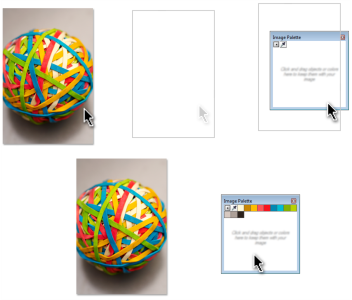
Bild oder Objekt auf die Bildpalette ziehen, um Farben hinzuzufügen.
Wenn Sie ein Bild öffnen, das mit einer Vorgängerversion von Corel PHOTO-PAINT erstellt wurde, enthält die Bildpalette keine Farben. Sie können jedoch auf einfache Weise eine Bildpalette erstellen, indem Sie Farben aus dem Bild, einem bearbeitbaren Bereich oder einem ausgewählten Objekt hinzufügen.
Sie können die Bildpalette auch ausblenden.
| So deaktivieren Sie das automatische Hinzufügen von Farben zur Farbpalette |
|
| • | Klicken Sie in der linken oberen Ecke der Farbpalette auf die Flyout-Schaltfläche |
Sie können das automatische Hinzufügen von Farben auch deaktivieren, indem Sie auf Hilfsmittel![]() Optionen klicken, dann in der Liste der Kategorien Anpassung auf Farbpalette klicken und das Kontrollkästchen Farbpalette automatisch aktualisieren aktivieren.
Optionen klicken, dann in der Liste der Kategorien Anpassung auf Farbpalette klicken und das Kontrollkästchen Farbpalette automatisch aktualisieren aktivieren.
| So fügen Sie der Bildpalette eine Farbe hinzu |
|
|
Klicken Sie in der linken oberen Ecke der Farbpalette auf die Flyout-Schaltfläche und dann auf Farben aus Bild hinzufügen.
|
|
|
Klicken Sie in der Bildpalette auf das Hilfsmittel Pipette und dann auf das Bild.
|
|
|
Klicken Sie in der Bildpalette auf das Hilfsmittel Pipette und dann bei gedrückter Strg-Taste auf das Bild, bis alle gewünschten Farben hinzugefügt wurden.
|
|
|
Legen Sie einen bearbeitbaren Bereich fest. Klicken Sie in der linken oberen Ecke der Farbpalette auf die Flyout-Schaltfläche und dann auf Farben aus sichtbarem Bereich hinzufügen.
|
|
|
Klicken Sie im Dialogfeld auf ein Farbfeld und dann auf Der Palette hinzufügen
|
Sie können das Hilfsmittel Pipette deaktivieren, indem Sie die Esc-Taste drücken.
Sie können ein Farbfeld bewegen, indem Sie das Farbfeld auf eine neue Position ziehen.
| So entfernen Sie eine Farbe aus der Bildpalette |
|
| 1 . | Klicken Sie in der Bildpalette auf ein Farbfeld. |
| 2 . | Klicken Sie in der linken oberen Ecke der Farbpalette auf die Flyout-Schaltfläche |
| So setzen Sie die Bildpalette zurück |
|
| • | Klicken Sie in der linken oberen Ecke der Bildpalette auf die Flyout-Schaltfläche |
| So blenden Sie die Bildpalette ein bzw. aus |
|
| • | Klicken Sie auf Fenster |
![]()
Nicht alle Komponenten sind in unseren Testversionen, Versionen für Bildungseinrichtungen und OEM-Versionen enthalten. Nicht verfügbare Komponenten sind u. a. Anwendungen und Funktionen von Corel, Dienstprogramme von Drittanbietern sowie zusätzliche Inhaltsdateien.
Copyright 2018 Corel Corporation. Alle Rechte vorbehalten.